文章详情页
Win7系统Apache启动失败的解决方法
浏览:42日期:2022-09-29 16:22:13
相信很多Win7用户都有遇到过Apache启动失败的问题,通常情况下,Apache启动失败是因为程序端口被占用导致的。那么,Win7系统Apache启动失败要如何解决呢?下面,我们就一起往下看看Win7系统Apache启动失败的解决方法。
方法步骤
方法一、查看端口是否被占用
1、打开左下角【开始菜单】,找到所有程序--附件,然后找到【命令提示符】打开;
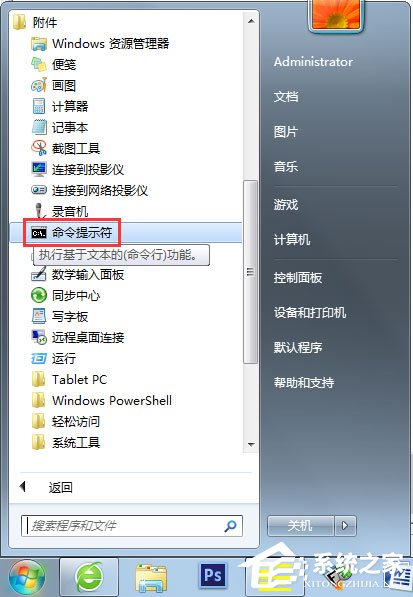
2、进入命令行界面输入【netstat -ano】命令,查看当前端口使用情况,观察软件端口的PID;
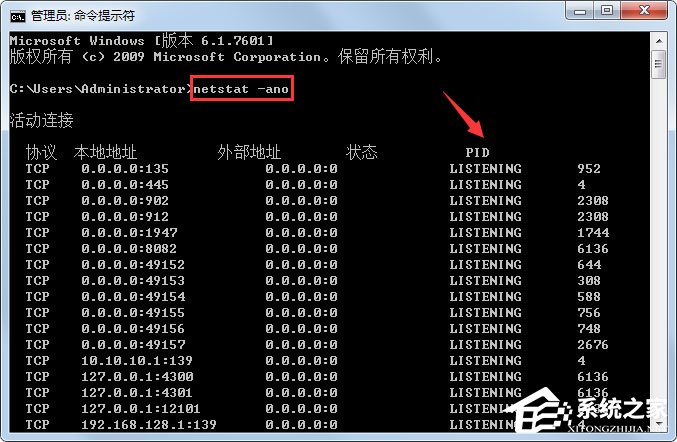
3、然后右键点击任务栏,选择任务管理器选项,进入任务管理器界面;

4、进入任务管理器界面,找到【服务】选项,点击下方的PID,在PID列表中,找到刚才在CMD记录的占用软件端口号的PID,将其关闭即可。
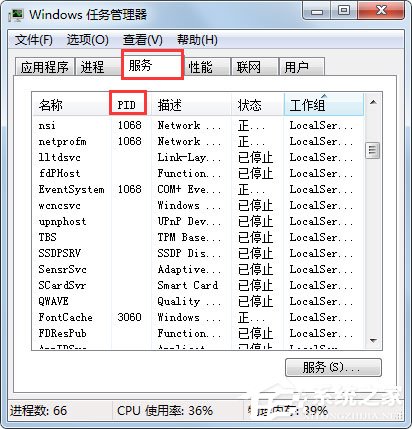
方法二、php5apache2_2.dll加载
1、右键点击【网络】,进入网络属性界面,点击左上角菜单栏中的【更改适配器设置】;
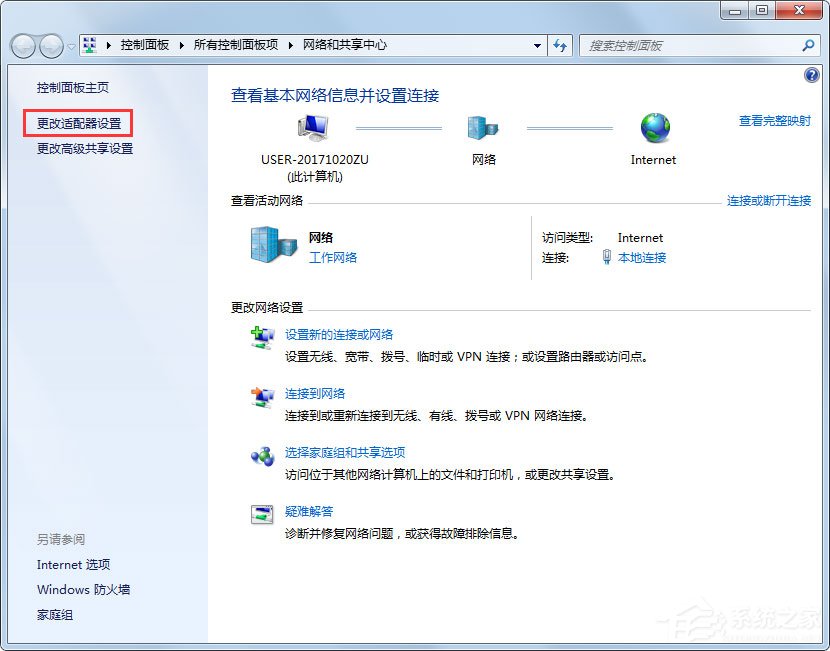
2、右键点击【本地连接】选择属性,在弹出的对话框里点击【Internet协议】;
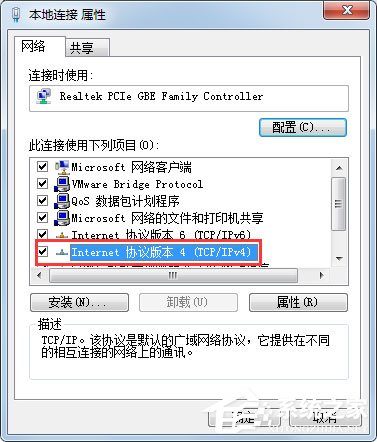
3、进入Internet属性界面,点击右下角的【高级选项】;
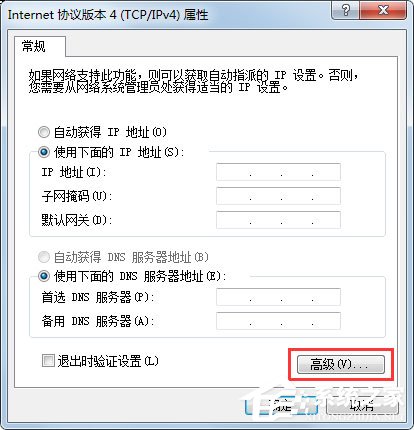
4、进入高级对话框,点击选择上方【Win标签】,将启用LMHOSTS前面的对号给去掉即可。

以上就是Win7系统Apache启动失败的具体解决方法,按照以上方法进行操作后,相信再次启动Apache时就能成功启动了。
相关文章:
1. CentOS7中无法找到pci find device函数的解决方法2. Win11安装受阻怎么办?Win11的安装问题和汇总方案3. Win10如何设置自动获取ip地址?Win10设置自动获取IP操作步骤4. Windows Modules Installer Worker是什么进程?硬盘占用100%的原因分析5. Win11更新后闪屏怎么办 Win11更新后闪屏的解决办法6. Win10输入msconfig如何恢复设置?7. ThinkPad X390如何重装Win10系统?ThinkPad X390重装教程8. Win10系统今日热点弹窗怎么彻底删除?9. 如何查看Win10是否永久激活?查看Win10永久激活的方法10. centos7怎么关闭ipv6仅使用ipv4?
排行榜

 网公网安备
网公网安备